word怎么横向排版 word怎么横向排版的两种方法
在做文档的过程当中,我们必须要对它进行一个排版,有些人是纵向排版,但有些人需要横向排版,那么横向排版的方法有哪些呢?今天小编就来具体的给大家介绍两种横向排版的方式,希望能帮助到大家。
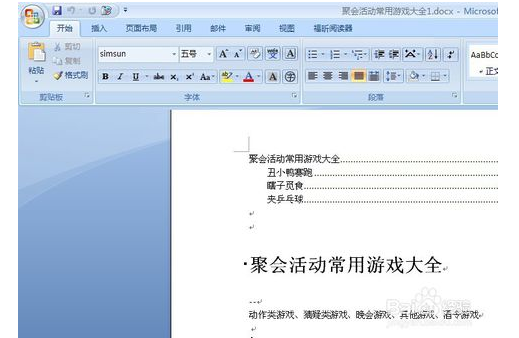
word怎么横向排版——word怎么横向排版的两种方法
步骤一:打开word文档,或者新建一个word文档,步骤是一样的;
步骤二:“页面布局”→“纸张方向”→“横向”;
步骤三:完成后word文档就是横向排版了。
word横向排版方法二:
步骤一:首先打开要进行编辑,进行排版的word文档,进入主界面中
步骤二:比如以当前该文档页需要设置横向排版吧,点击工具栏上的页面布局按钮
步骤三:在页面布局菜单中,点击纸张方向这个菜单选项
步骤四:在弹出的功能选项中,纵向和横向中,点击横向按钮
步骤五:那么整个文档都会变成横向展示
步骤六:如果想设置某一个文档页为横向设置的话,点击页面布局菜单中的右下角按钮
步骤七:在页面设置界面中,选择纸张方向,选择横向,纵向,然后点击应用于这个选项中的应用整个文档或者插入点之后,等等选项
word2007怎么分栏
1.首先打开自己编辑好的文章!
2.我们首先给文章的一段分栏,我们用鼠标选择文章的一段话,然后点击页面布局中的分栏!
3.在弹出的菜单中我们选择分为几栏!
4.怎样给分栏间增加分隔线呢,我们可以点击更多分栏!在出现的分栏窗口中我们选择分栏的类型,选中分隔线!
5.这样我们在分栏中间就添加了分隔线!
6.当然我们也可以选中整篇文章,选择整篇文件的快捷键是ctrl+a,然后进行分栏即可!当然你也用鼠标选择几段话进行分栏!操作方法和上面是一样的,大家自己操作即可!
通过这篇文章,相信大家对沃德怎么横向排版的内容有了一个更好的了解,在排版之前一定要弄清楚自己需要的形式是什么,然后再根据自己的需要来排版,很快就能够完成,如果你还想了解更多与之相关的内容,欢迎关注优词网。



 400-685-0732
400-685-0732
